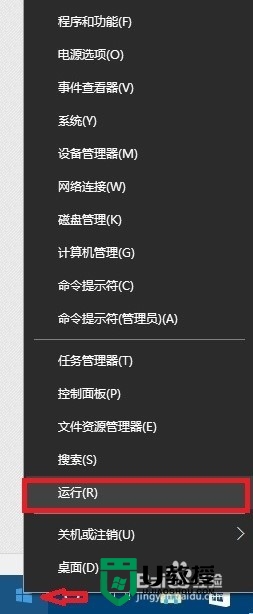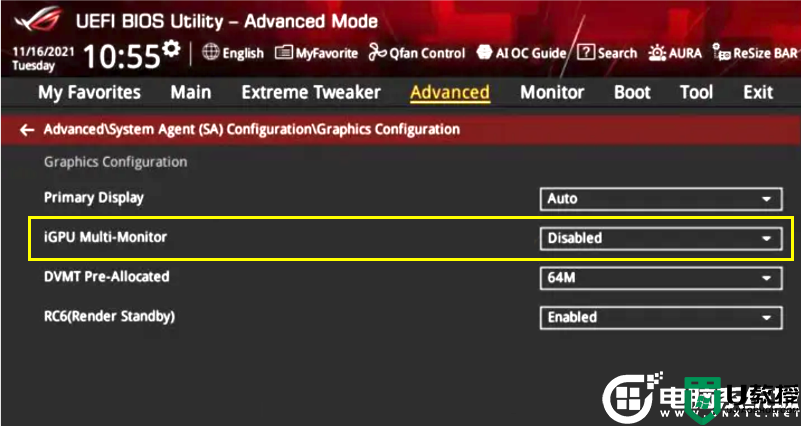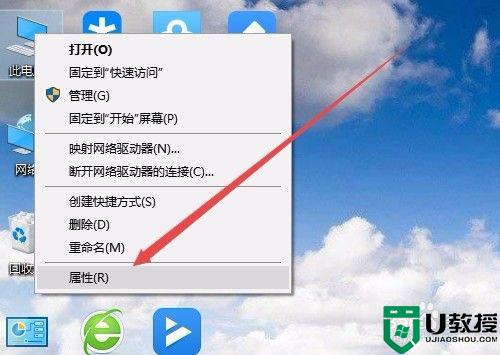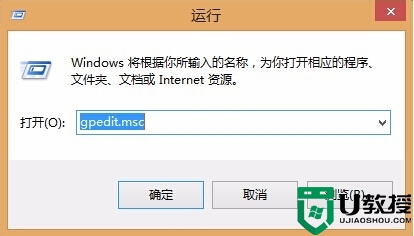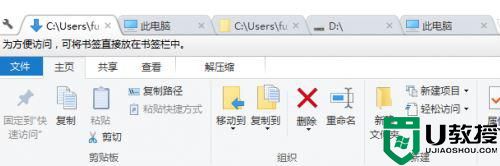win10系统怎样禁用onedrive的集成
推荐:win10系统下载中文
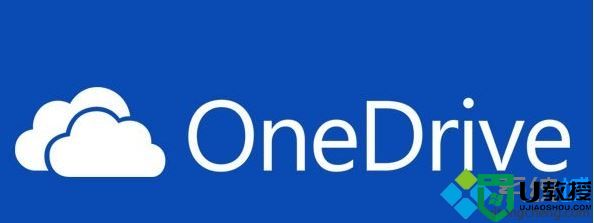
windows10禁用onedrive集成的操作步骤:
一、Windows10家庭版:注册表大法
1、在微软小娜中搜索并打开regedit。
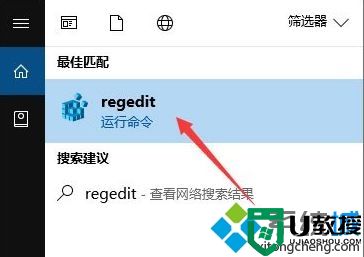
2、定位到以下位置:\HKEY_LOCAL_MACHINE\SOFTWARE\Policies\Microsoft\Windows\OneDrive\,将鼠标光标移至窗口右侧的空白区域,单击右键,选择新建-DWORD(32位)值,并将此值命名为:DisableFileSyncNGSC
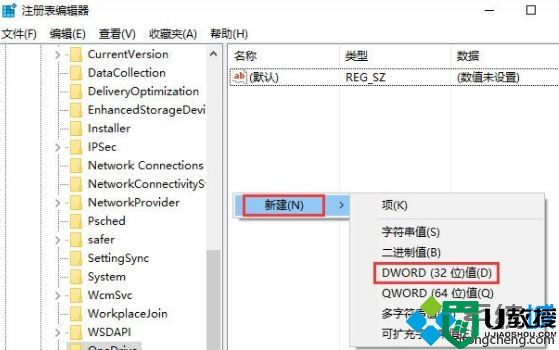
3、双击我们刚刚新建的名为DisableFileSyncNGSC的DWORD(32位)值,你将看到DWORD(32位)值编辑窗口,将数值数据的值由0改成1,然后点击确定按钮以应用更改。
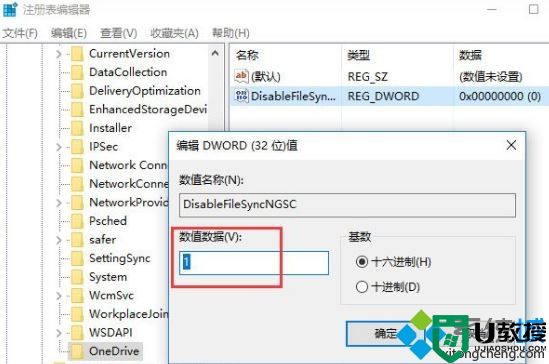
4、现在,OneDrive与Windows10的集成即已经成功禁用了。
方法二:Windows10专业版/企业版/教育版:使用组策略
1、在微软小娜中搜索并打开gpedit。
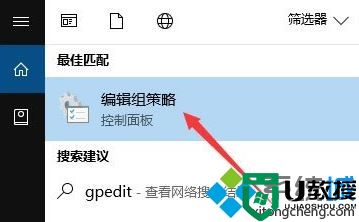
2、定位到以下位置:计算机配置-管理模板-Windows组件-OneDrive,将目光移向窗口右侧,双击设置项:禁止使用OneDrive进行文件存储。
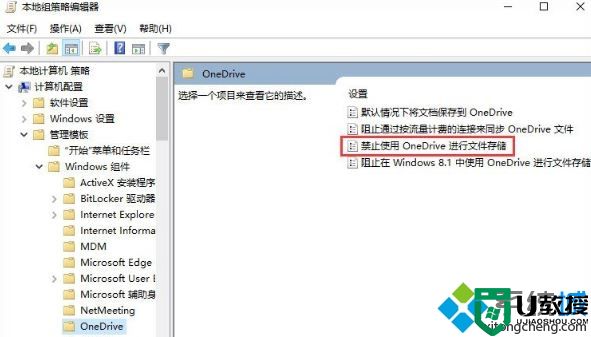
3、在接下来弹出的窗口中,选中已启用前的复选框,然后点击确定按钮以应用更改。
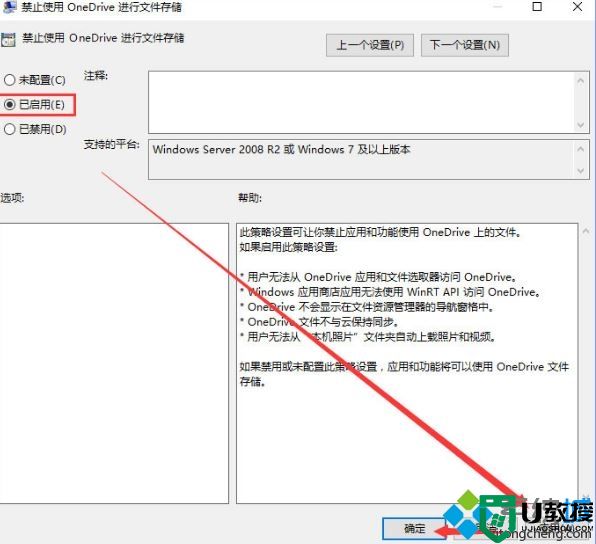
4、现在,OneDrive与Windows10的集成即已经成功禁用了。
怎么恢复OneDrive与Windows10的集成?
1、如果你是通过修改注册表的方式来禁用OneDrive与Win10的集成的,那么你只需再次来到注册表编辑器,定位到以下位置:\HKEY_LOCAL_MACHINE\SOFTWARE\Policies\Microsoft\Windows\OneDrive\,找到名为DisableFileSyncNGSC的DWORD(32位)值,将它的数值数据由1改为0,接着点击确定按钮以应用更改。
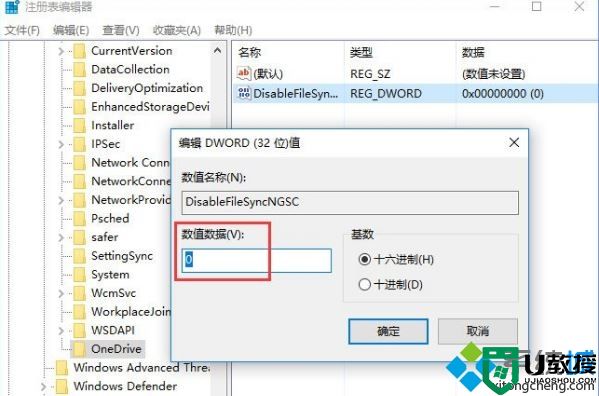
2、如果你是通过修改组策略的方式来禁用OneDrive与Win10的集成的,那么你只需再次来到组策略编辑器,定位到以下位置:计算机配置-管理模板-Windows组件-OneDrive,双击禁止使用OneDrive进行文件存储设置项,将此项由已启用改为未配置,接着点击确定按钮以应用更改。
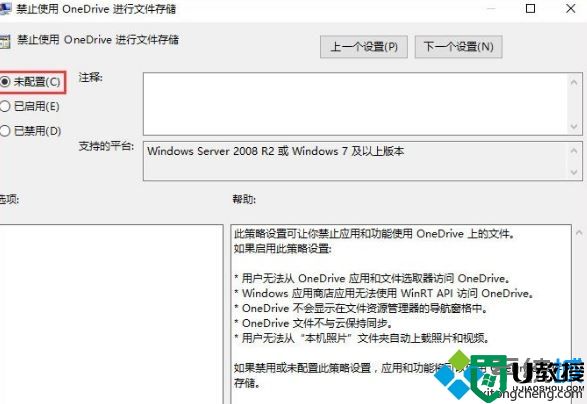
以上就是小编为大家介绍的windows10禁用onedrive集成的操作方法。如果你也想要将onedrive集成禁用的话,那么不妨按照上面步骤操作看看。